HP ProDesk 400 G4 Desktop Mini PC User Manual
Browse online or download User Manual for Mixer/food processor accessories HP ProDesk 400 G4 Desktop Mini PC. HP EliteDesk 800 35W G4 Base Model Desktop Mini PC
- Page / 47
- Table of contents
- BOOKMARKS
- HP Desktop Mini 1
- O ovoj knjizi 3
- 1 Značajke proizvoda 7
- Dijelovi na stražnjoj strani 10
- Mjesto serijskog broja 11
- 2 Postavljanje 12
- Ugradnja sigurnosnog kabela 14
- Spajanje kabela za napajanje 14
- 3 Nadogradnje hardvera 15
- Uklanjanje pristupne ploče 16
- Ugradnja pristupne ploče 17
- Nadogradnja memorije sustava 20
- Ugradnja memorijskog modula 22
- Uklanjanje tvrdog diska 25
- Ugradnja tvrdog diska 26
- Zamjena WLAN modula 30
- Ugradnja vanjske antene 33
- Zamjena baterije 36
- A Elektrostatičko pražnjenje 42
- Priprema za transport 44
- C Pristupačnost 45
Summary of Contents
HP Desktop MiniReferentni priručnik za hardver
Dijelovi na stražnjoj straniNAPOMENA: Vaš model računala može se malo razlikovati od ilustracija u ovom odjeljku.StavkaIkona Komponenta StavkaIkona Ko
Mjesto serijskog brojaSvako računalo ima jedinstveni serijski broj i identikacijski broj proizvoda koji se nalaze s vanjske strane računala. Neka vam
2 PostavljanjePromjena položaja iz vodoravnog u uspravniVAŽNO: Pobrinite se da barem 10,2 cm (4 inča) prostora na svim stranama računala ostaje slobod
VAŽNO: Pobrinite se da barem 10,2 cm (4 inča) prostora na svim stranama računala ostaje slobodno i bez zapreka.7. Priključite sve sigurnosne uređaje o
Ugradnja sigurnosnog kabelaSigurnosni kabel prikazan u nastavku može se koristiti kako bi se osiguralo računalo.NAPOMENA: Sigurnosni kabel zamišljen j
3 Nadogradnje hardveraZnačajke upotrebljivostiOvo računalo sadrži značajke koje olakšavaju nadogradnju i servis. Za većinu instalacijskih postupaka op
Uklanjanje i ugradnja pristupne pločeNAPOMENA: Za HP EliteDesk 800 35W, pogledajte Uklanjanje i ugradnja pristupne ploče za HP EliteDesk 800 35W na st
Ugradnja pristupne ploče1. Postavite pristupnu ploču na računalo i gurnite je unatrag (1).2. Kad pristupna ploču klizne na mjesto, zategnite vijak (2)
7. Gurnite pristupnu ploču prema naprijed i podignite je s računala (2).UPOZORENJE! Kako bi smanjili opasnost ozljede od vrućih površina, pričekajte d
10. Podignite DGPU za jezičak na kraju ventilatora i podignite DGPU iz kućišta.Ugradnja pristupne ploče za HP EliteDesk 800 35WOvaj postupak sadrži ug
© Copyright 2018 HP Development Company, L.P.Windows je registrirani zaštitni znak ili zaštitni znak tvrtke Microsoft Corporation u SAD-u i/ili drugim
4. Kad pristupna ploču klizne na mjesto, zategnite vijak (2) kako biste pričvrstili pristupnu ploču, kao što je prikazano na sljedećoj slici.NAPOMENA:
Popunjavanje utora za memorijske modulePostoje dva utora za memorijski modul na matičnoj ploči, s jednim utorom po kanalu. Utori su označeni s DIMM1 i
Ugradnja memorijskog modulaOPREZ: Prije nego što dodate ili izvadite memorijske module, morate odvojiti kabel napajanja i pričekati najmanje 30 sekund
6. Nagnite ventilator gore pomoću jezičca s prednje strane i ostavite u gornjem položaju.NAPOMENA: Nije potrebno potpuno uklanjanje ventilatora da bis
9. Umetnite novi memorijski modul (1) u utor pod kutem od približno 30°, a zatim pritisnite memorijski modul prema dolje (2) tako da ga zasuni učvrste
Uklanjanje tvrdog diskaNAPOMENA: Napravite sigurnosne kopije podataka sa staroga tvrdog diska prije njegova vađenja kako biste ih mogli prebaciti na n
Ugradnja tvrdog diskaNAPOMENA: Napravite sigurnosne kopije podataka sa staroga tvrdog diska prije njegova vađenja kako biste ih mogli prebaciti na nov
5. Ako je računalo bilo na stalku, vratite stalak.6. Ponovno priključite vanjske uređaje i kabel za napajanje, a zatim uključite računalo.7. Priključi
7. Pronađite solid-state pogone na matičnoj ploči.8. Uklonite vijak koji učvršćuje solid-state pogon na matičnoj ploči (1).9. Uhvatite statički pogon
13. Utisnite poluvodički pogon (SSD) u matičnu ploču i vijkom koji ste dobili (3) pričvrstite SSD.14. Ako je vaš model EliteDesk 800 95W, vratite sklo
O ovoj knjiziOvaj vodič pruža osnovne informacije za nadogradnju osobnog računala HP Desktop Mini Business.UPOZORENJE! Naznačuje opasnost koja, ako je
17. Ponovno priključite vanjske uređaje i kabel za napajanje, a zatim uključite računalo.18. Priključite sve sigurnosne uređaje onemogućene prilikom u
7. Pronađite WLAN modul na matičnoj ploči.8. Isključite oba antenska kabela (1) iz WLAN modula.NAPOMENA: Možda ćete morati upotrijebiti mali alat, pop
13. Uparite oznaku na svakom antenskom kabelu s odgovarajućom priključnicom na modulu za WLAN i pričvrstite antene (3) na priključnice.14. Ako je vaš
17. Ponovno priključite vanjske uređaje i kabel za napajanje, a zatim uključite računalo.18. Priključite sve sigurnosne uređaje onemogućene prilikom u
7. Pronađite WLAN modul na matičnoj ploči.8. Odspojite unutarnje antene s WLAN modula.Upute možete pronaći u Zamjena WLAN modula na stranici 24.9. Pro
13. Spojite vanjsku antenu (3) i učvrstite vijkom (4).14. Ako je vaš model EliteDesk 800 95W, vratite sklop ventilatora.a. Postavite sklop ventilatora
17. Ponovno priključite vanjske uređaje i kabel za napajanje, a zatim uključite računalo.18. Priključite sve sigurnosne uređaje onemogućene prilikom u
6. Ako je vaš model EliteDesk 800 95W, uklonite sklop ventilatora.a. Odspojite kabel sklopa ventilatora (1) od matične ploče.b. Otpustite tri neispada
8. Za otpuštanje baterije iz držača stisnite metalnu stezaljku koja se proteže nad jednim rubom baterije (1). Kada baterija iskoči, podignite je van (
c. Priključite utikač sklopa ventilatora na matičnu ploču (3).11. Vratite pristupnu ploču.●Za upute o ugradnji pristupne ploče na model 35W, pogledajt
iv O ovoj knjizi
Sinkroniziranje opcijske bežične tipkovnice i mišaTipkovnica i miš sinkroniziraju se u tvornici. Ako ne rade, izvadite i zamijenite baterije. Ako tipk
4.5.NAPOMENA: Ako tipkovnica i miš i dalje ne rade, uklonite i zamijenite baterije. Ako tipkovnica i miš i dalje nisu sinkronizirani, ponovno sinkroni
A Elektrostatičko pražnjenjePražnjenje statičkog elektriciteta iz prsta ili drugog vodiča može oštetiti matičnu ploču i ostale uređaje osjetljive na s
B Smjernice za rad s računalom, rutinsko održavanje i priprema za transportSmjernice za rad s računalom i rutinsko održavanjeSlijedite ove smjernice k
Priprema za transportKod pripremanja računala za transport slijedite ove savjete:1. Stvorite sigurnosne kopije svih datoteka sa SSD-a na vanjskom uređ
C PristupačnostHP projektira, proizvodi i iznosi na tržište proizvode i usluge koje može koristiti svatko, uključujući osobe s posebnim potrebama, bil
KazaloBbaterijauklanjanje 30zamjena 30Ddijelovi na stražnjoj strani 4DisplayPort 4Dvostruki DisplayPort 4Eelektrostatičko pražnjenje, sprečavanje ošte
tvrdi diskugradnja 19, 20uklanjanje 19, 20Uugradnjabaterija 30memorija sustava 14memorijski moduli 16pristupna ploča 11sigurnosni kabel 8solid-state p
Sadržaj1 Značajke proizvoda ...
Zamjena baterije ...
1 Značajke proizvodaUobičajene značajke konguracijeZnačajke ovise o modelu. Za potpuni popis ugrađenog hardvera i softvera pokrenite dijagnostički us
Komponente prednje ploče (HP EliteDesk 800 i HP ProDesk 600)NAPOMENA: Vaš model računala može se malo razlikovati od ilustracija u ovom odjeljku.Stavk
Dijelovi prednje strane (HP ProDesk 400)NAPOMENA: Vaš model računala može se malo razlikovati od ilustracija u ovom odjeljku.StavkaIkona Komponenta St


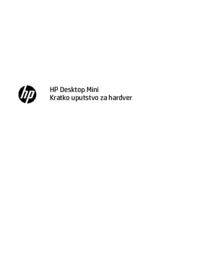
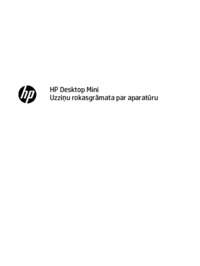
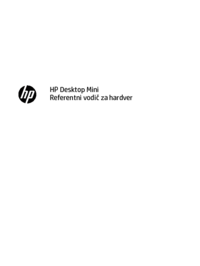
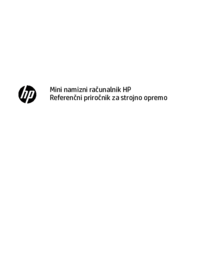


 (56 pages)
(56 pages) (32 pages)
(32 pages) (56 pages)
(56 pages) (80 pages)
(80 pages)







Comments to this Manuals